Det finns alltid tillfällen då man inte gillar förändringar, Förändringar kan vara lika stora som politikerförändringar, förändringar i ekonomin, de oundvikliga eller så kan det vara så små som förändringar i appen. Snapchat gjordes om och hamnade i kontroverser eftersom användare inklusive kändisar inte gillade det.
Efter uppdateringen, innehåll från din vän från kändis- och mediavarumärkesinnehåll. Som den. Berättelser flyttas till ett gränssnitt som innehåller de flesta knäppta vänner. Ändringarna gjordes för användarens bekvämlighet, men uppdateringen fick ett enormt avvisande gensvar.
Om du är en av dem som saknar den gamla Snapchat-appen och försöker få tillbaka den gamla, så finns det alltid en lösning. Tyvärr fungerar detta bara för iPhone inte Android.
I det här inlägget kommer vi att diskutera steg för steg guide för att få tillbaka den gamla Snapchat permanent på iPhone.
Obs: Innan du startar processen med att starta om och logga ut Snapchat bör du ta en säkerhetskopia av dina minnen för att se till att du inte tappar bort dem.
För att säkerhetskopiera, gå till Inställningar, leta reda på minnen och få Backup Process Complete.
Steg för att få tillbaka den gamla Snapchat:
Steg 1: Leta upp och ta bort Snapchat genom att trycka och hålla ned appikonen från din iOS-enhet.
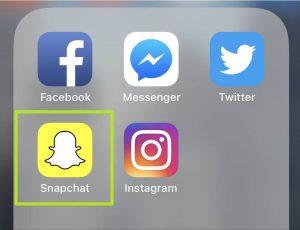
Steg 2: Tryck på Ta bort för att ta bort appen.
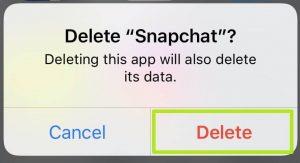
Läs också:-
Hur man hittar någon på Snapchat utan användarnamn... Om du ville lägga till någon på Snapchat och du inte har användarnamnet. Du kan lägga till genom att använda Snapcode,...
Steg 3: Gå till Inställningar.
Steg 4: Navigera till iTunes & App Store.
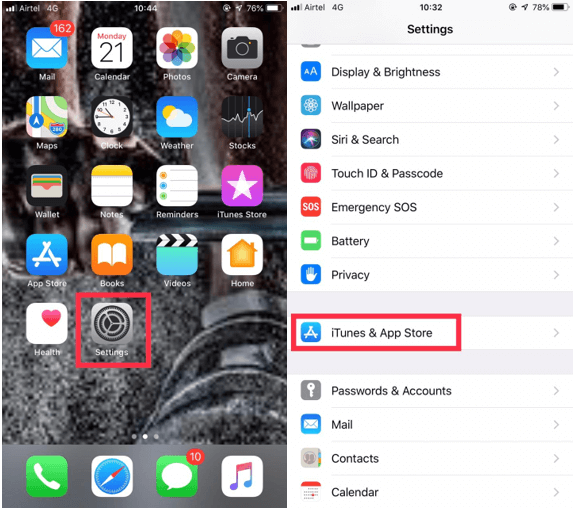
Steg 5: Inaktivera uppdateringar.
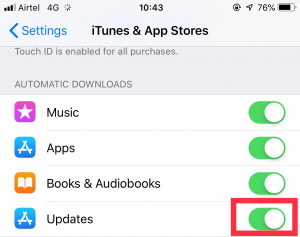
Steg 6: Gå till App Store och öppna Snapchat.
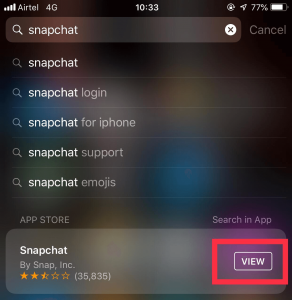
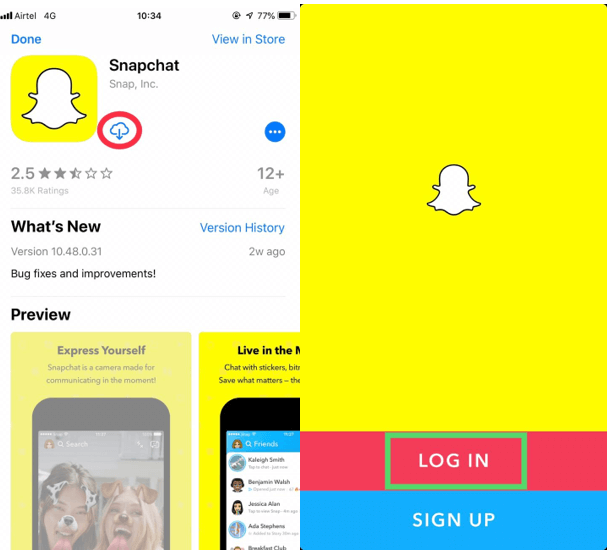
Steg 7: Tryck på ikonen för nedladdning.
Steg 8: Klicka nu på Logga in.
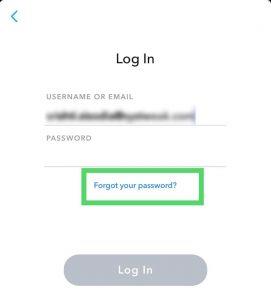
Läs också:-
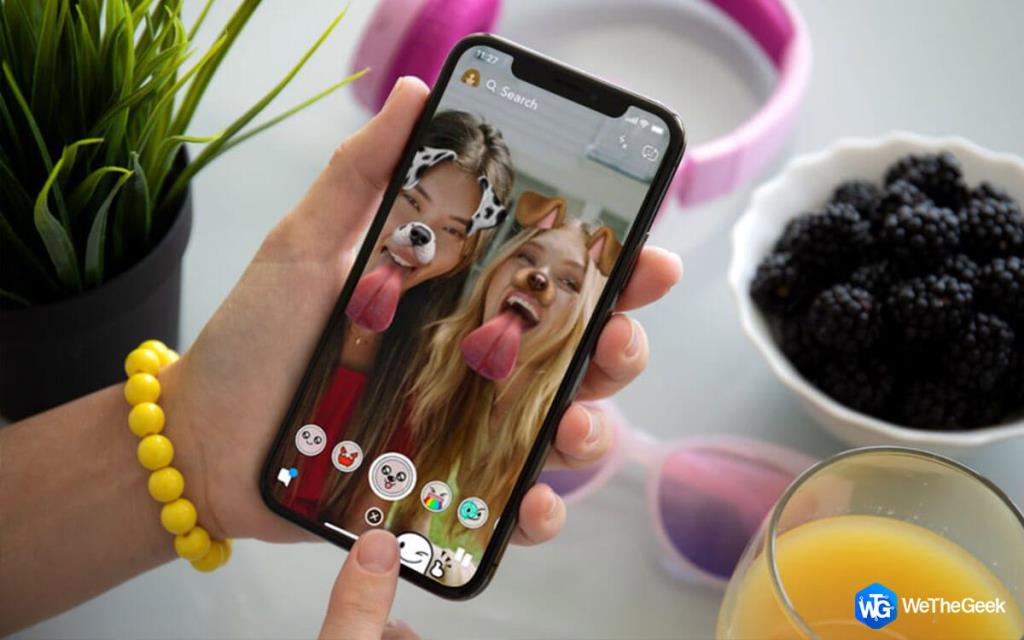 Hur man tar bort Snapchat-filter från sparat foto Har du några filtrerade bilder från Snapchat som du vill ha i sin ursprungliga form? Läs för att veta mer...
Hur man tar bort Snapchat-filter från sparat foto Har du några filtrerade bilder från Snapchat som du vill ha i sin ursprungliga form? Läs för att veta mer...
Steg 9: Ange e-postadressen och tryck på Glömt ditt lösenord.
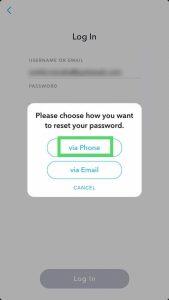
Steg 10: Välj sedan via telefon.
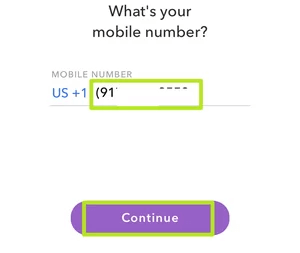
Steg 11: Därefter måste du bevisa att du är människa, inte en robot genom att ta ett test och klicka på Fortsätt.
Steg 12: Ange ditt registrerade telefonnummer och klicka på Fortsätt.
Steg 13: Välj Skicka via SMS.
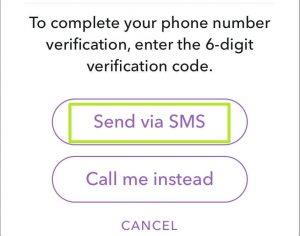
Steg 14: Du får en bekräftelsekod, skriv in koden och klicka på Fortsätt.
Steg 15: Ange ett lösenord och bekräfta sedan lösenordet genom att ange det för andra gången. Tryck på Fortsätt.
Steg 16: Tryck på Logga in.
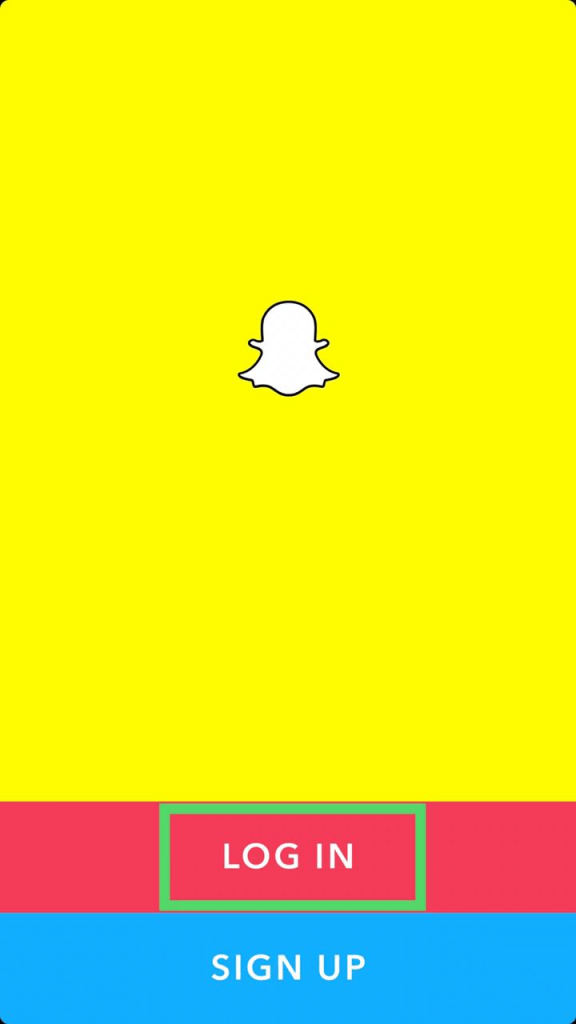
Läs också:-
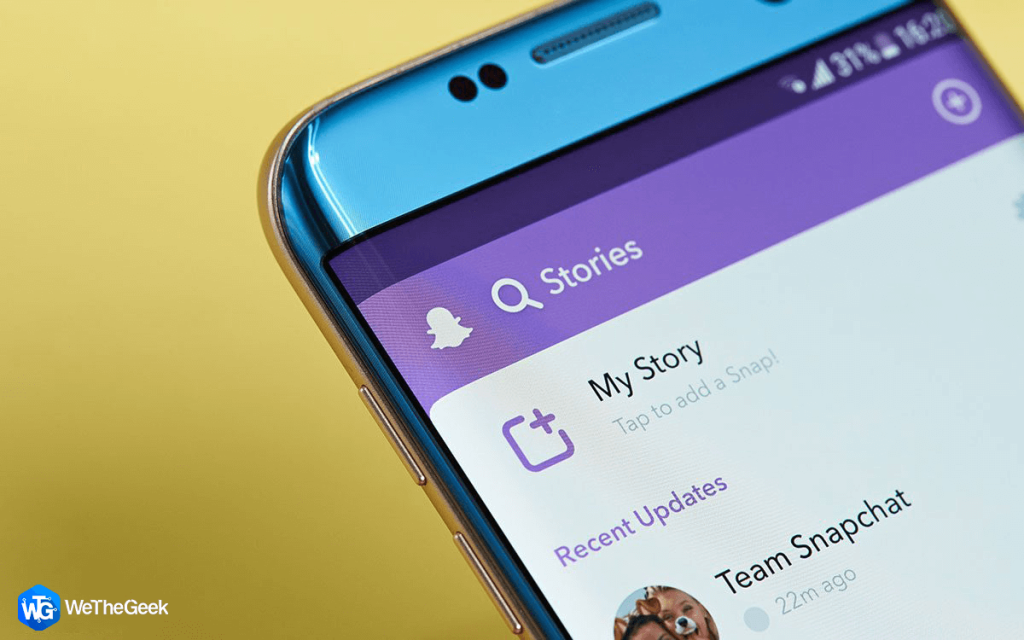 Hur man ser någons Snapchat-berättelse utan dem... Om du inte gillar att folk ska veta om ditt besök på deras Snapchat, läs och vet hur man ser någons...
Hur man ser någons Snapchat-berättelse utan dem... Om du inte gillar att folk ska veta om ditt besök på deras Snapchat, läs och vet hur man ser någons...
Steg 17: Skriv in din e-postadress och ditt användarnamn tillsammans med ditt lösenord för att logga in.
Steg 18: Om du har tvåfaktorsautentisering aktiverad, ange sedan koden som skickats av Snapchat och fortsätt.
Voila! Du har fått tillbaka din gamla Snapchat permanent. Det här är ett sätt att få tillbaka ditt Snapchat-konto på din iPhone och om du känner till någon annan metod, dela den i kommentarerna nedan!

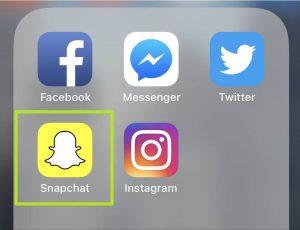
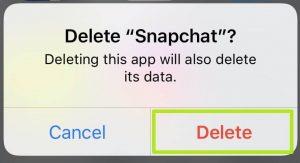
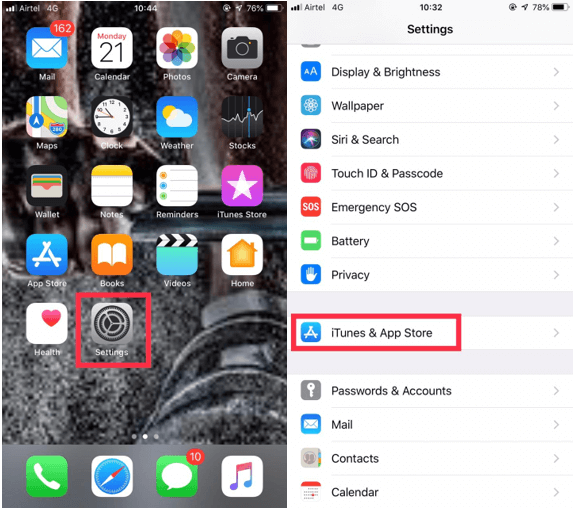
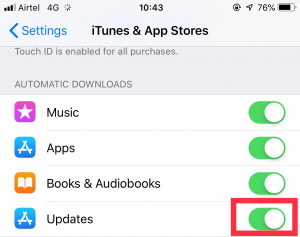
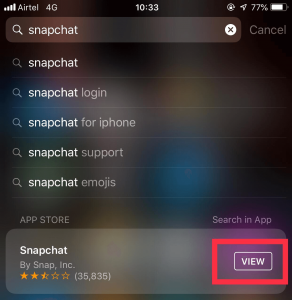
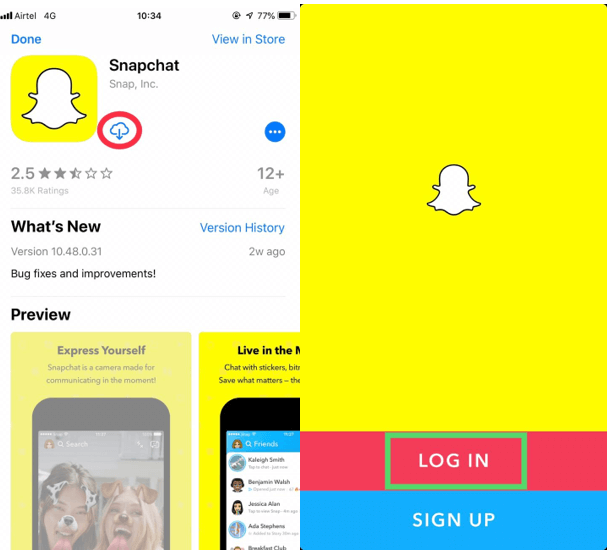
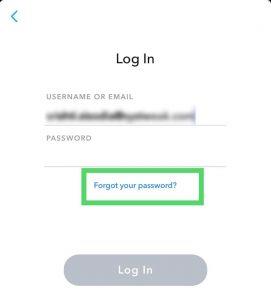
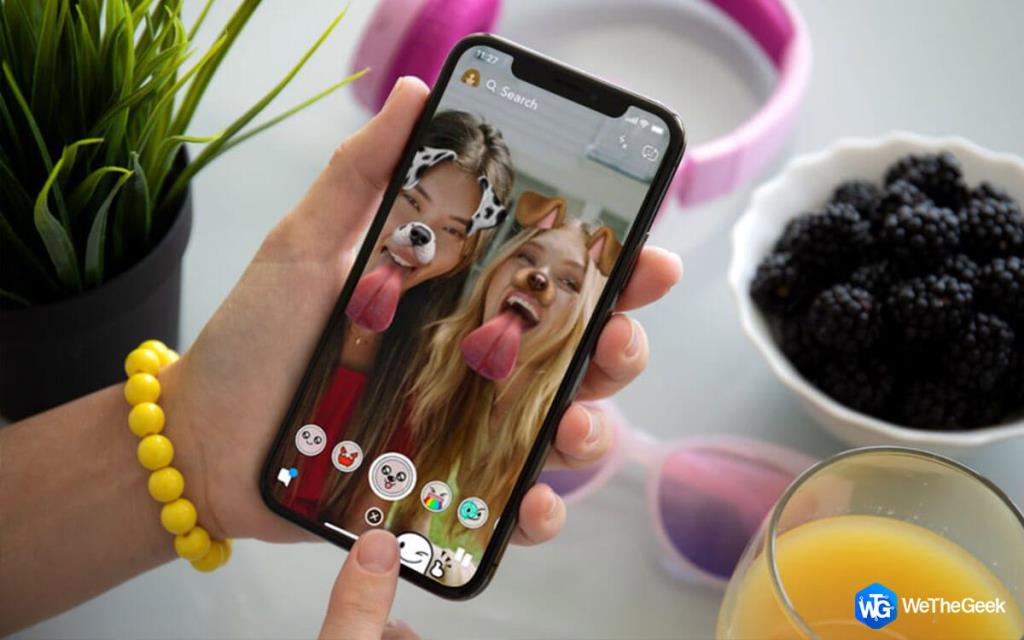
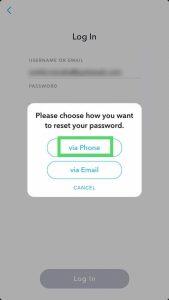
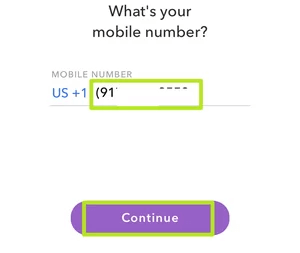
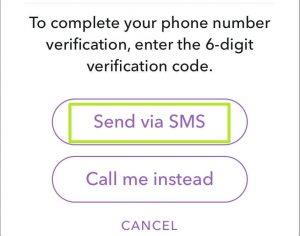
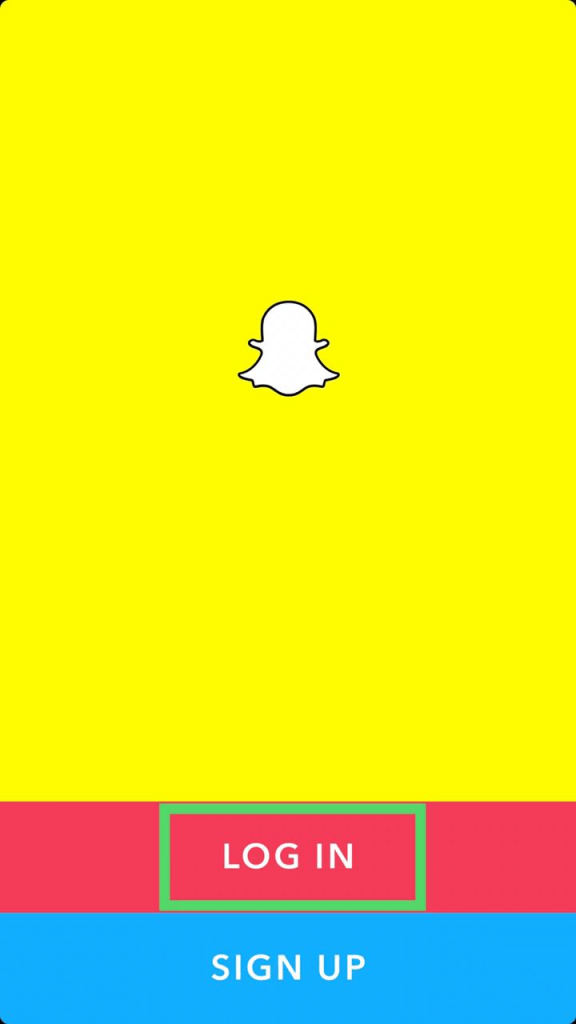
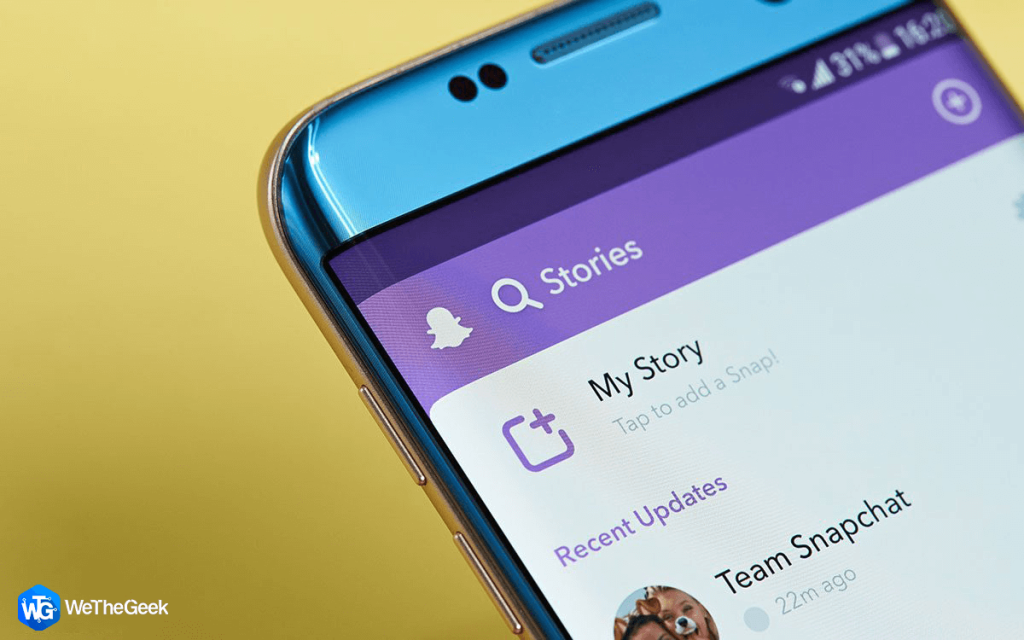






![Ta reda på hur du gör försättssidor i Google Dokument [Enkla steg] Ta reda på hur du gör försättssidor i Google Dokument [Enkla steg]](https://blog.webtech360.com/resources3/images10/image-336-1008140654862.jpg)

